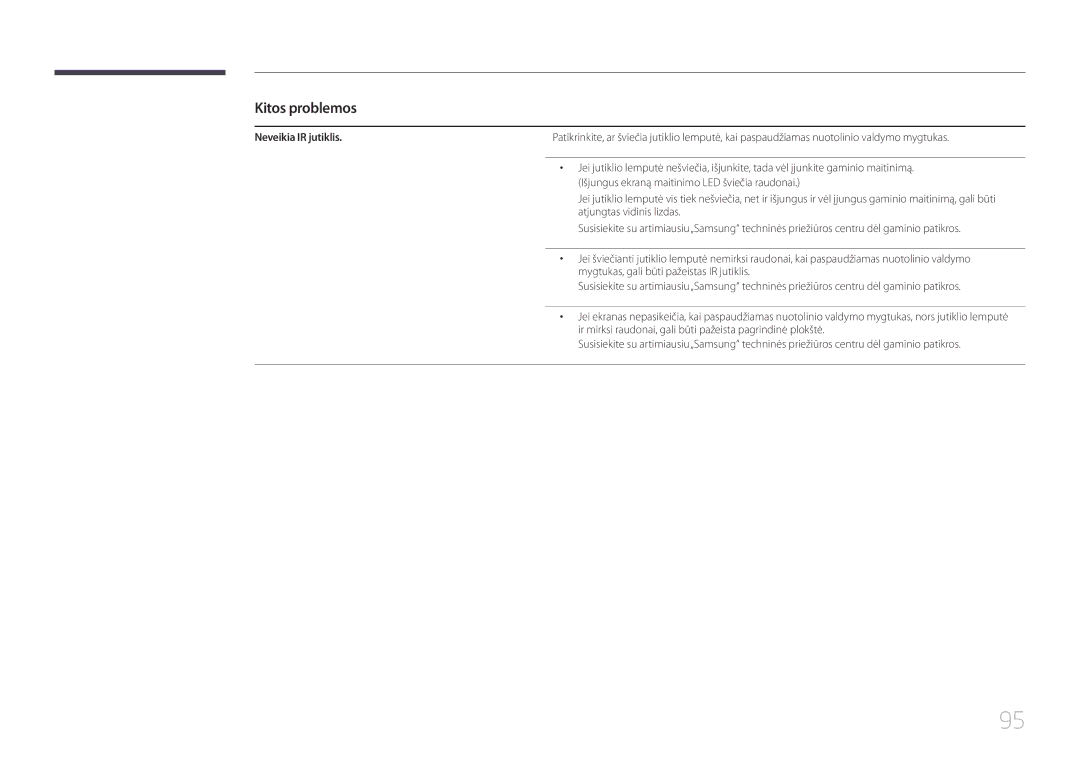Vartotojo instrukcija
Turinys
Garso nustatymas
Support
Autorių teisės
Prieš naudojant gaminį
Dėmesio
Saugos priemonės
Valymas
Simboliai
Elektra ir saugumas
Laikymas
Diegimas
Stalviršio
Veikimas
Ventiliacijos angą ar įvesties / išvesties prievadus ir pan
Page
Neprieinama kai kuriose Vietovėse RS232CIN adapteris
Pasiruošimas
Sudedamųjų dalių tikrinimas
Sudedamosios dalys
Laidas DVI laidas p.38
Atskirai parduodami priedai
Hdmi laidas p.39 HDMI-DVI laidas p.38
RS232COUT adapteris
MygtukaiAprašymas
Dalys
Valdymo klavišas
Prievadas Aprašymas
Galinė pusė
Ekrano ryškumą
Išorinio jutiklio rinkinys
Nuotolinio valdymo pultą nukreipkite į šį LCD ekrano tašką
Šviesos jutiklis
Išorinio jutiklio Rinkinio pritvirtinimas prie šono
Nuo vagystės apsaugantis užraktas
Laidų laikiklio tvirtinimas
Išjungiamas gaminio maitinimas
Nuotolinio valdymo pultas
Gaminys įjungiamas
Ekrane rodoma informacija
Kaip įdėti elementus į nuotolinio valdymo pultą
Sparčiai pasirinkti dažnai naudojamas funkcijas
Grįžtama į ankstesnį meniu
Pav. Šoninis vaizdas
Vertikaliojo ir horizontaliojo režimo perjungimas
Vėdinimas
Montavimas ant statmenos sienos
Modelio
Montavimas ant dantytos sienos
Plokštuminis vaizdas
Sieninio laikiklio komplekto pritvirtinimas
Sieninio laikiklio pritvirtinimas
Pavadinimas
Sieninio laikiklio komplekto specifikacijos Vesa
Modelio Vesa varžtų skylių
Kiekis
RS232C laidas
Adatėlė Signalas
Nuotolinio valdymo pultas RS232C
Laidų jungtys
„Gnd
Jungtis
Lizdinė „Rx „Tx
„Tx „Rx
Komandos tipas Komanda
Kontroliniai kodai
Kontroliavimas nustatyti kontrolinę komandą
Komanda
ERR kodas, kuris nurodo, kokia įvyko klaida
Power maitinimo kodas, kuris bus nustatytas gaminyje NAK
Maitinimo valdymas
Garsumo valdymas
Įvesties šaltinio nustatymas nustatyti įvesties šaltinį
Įvesties šaltinio valdymas
Funkcija
Screen Mode kodas, kuriuo nustatoma gaminio būsena NAK
Ekrano veiksenos valdymas
Ekrano dydžio valdymas
PIP įjungimas / išjungimas Įjungti / Išjungti PIP
PIP įjungimo / išjungimo valdymas
Automatinio reguliavimo valdymas tik jungtims PC ir BNC
Full Natural
Vaizdo sienos veiksenos valdymas
Apsauginis užraktas
Vaizdo sienos nustatymas nustatyti vaizdo sienos veikseną
Vaizdo sienos vartotojo valdymas
Vaizdo sienos įjungimas
Išjungti
10x10 vaizdo sienos modelis
0x02
10x10 vaizdo sienos modelis 1 ~
WallSNo Gaminio numerio kodas, nustatytas gaminyje
Nustatytas skaičius Duomenys
Jungimas prie AK
Prijungimas naudojant D-SUB laidą analoginio tipo
Šaltinio įrenginio prijungimas ir naudojimas
Prieš prijungiant
Prijungimas naudojant HDMI-DVI laidą
Prijungimas naudojant DVI laidą skaitmeninio tipo
Prijungimas naudojant Hdmi laidą
Prijungimas naudojant komponentinės jungties laidą
Jungimas prie vaizdo prietaiso
Prijungimas naudojant AV laidą
Hdmi arba HDMI-DVI laido iki 1080p naudojimas
Source
Prijungimas prie garso sistemos
Įvesties šaltinio keitimas
Source
Multi Control parametrų konfigūravimas
MDC naudojimas
Multi Control parametrų konfigūravimas
Pasirinkite diegimo kalbą. Tada spustelėkite OK
MDC programos diegimas / pašalinimas
Programos pašalinimas
Spustelėkite diegimo programą MDC Unified
Naudojant MDC per RS-232C serijinių duomenų ryšių standartai
Prisijungimas prie MDC
Jei įvesties šaltinis yra PC, DVI, HDMIkompiuteris
Picture Mode
Menu m Picture Picture Mode Enter
Ekrano reguliavimas
Sharpness
Įvesties šaltinis Picture Mode
Menu m Picture Enter
Gaminyje yra kelios vaizdo kokybės reguliavimo parinktys
Menu m Picture Picture Size Enter
· Position Resolution Select
Picture Size
Picture Size
Wide Fit / Screen Fit
Vaizdo rodinio dydžiai pagal įvesties šaltinį
Įvesties šaltinis Picture Size
169 / 43 / Wide Fit / Screen Fit / Custom
Picture Size
Position
Zoom/Position
Picture Size 169
Picture Size 169 · Position
Auto Adjustment
Resolution Select
Menu m Picture Auto Adjustment Enter
Coarse / Fine
PC Screen Adjustment
Fine Position Image Reset
Image Reset
Component
PIP parametrai
Pagrindinis vaizdas Šalutinis vaizdas
Menu m System PIP Enter
Black Tone
Advanced Settings
RGB Only Mode
Dynamic Contrast
Motion Lighting
Color Space
White Balance
Gamma
Picture Options
Įvesties šaltinis Picture Mode Picture Options
Color Temp 10000K Digital Clean View Off
Hdmi Black Level Normal Film Mode Off Auto Motion Plus
Mpeg Noise Filter
Digital Clean View
Color Tone
Color Temp
Auto Motion Plus Off Dynamic Backlight
Film Mode
Auto Motion Plus tik ED75D modelis
Dynamic Backlight
Picture Off
Reset Picture
Reset Picture
Picture Off
Garso nustatymas
Sound Mode
Sound Effect Speaker Settings Reset Sound
Menu m Sound Sound Mode Enter
Sound Effect
Sound Mode
Speaker Settings Reset Sound
Sound Effect
Speaker Settings
Reset Sound
Sound Effect Speaker Settings
Edit Name
Applications
Source List
Refresh
Nustatykite meniu kalbą
System
Menu Language
Menu m System Menu Language Enter
Menu Language
Time Eco Solution Screen Burn Protection Ticker
Multi Control
Clock Set
Sleep Timer
Sleep Timer
Time
Source pasirinkite reikiamą įvesties šaltinį
On Timer
Off Timer Holiday Management
On Timer1 ~ On Timer7
Holiday Management
Off Timer
On Timer
Pasirinkti On Timer ir Off Timer nebus suaktyvinami
Energy Saving
Eco Solution
Auto Power Off
Eco Sensor Off Auto Power Off
Galimi Pixel Shift parametrai ir optimalūs parametrai
Timer Off Immediate Display Side Gray
Screen Burn Protection
Pixel Shift
Immediate Display Off Side Gray
Timer
Pixel Shift Off
Side Gray Off
Pixel Shift Off Timer
Immediate Display
Side Gray
Ticker
Video Wall Source AutoSwitch Settings
Horizontal
Video Wall
Video Wall
Format
Video Wall · Format Full · Horizontal
Vertical
Screen Position
Primary Source
Source AutoSwitch Settings
Source AutoSwitch
Primary Source Recovery
Menu m System Change PIN Enter
Change PIN
Safety Lock
Max. Power Saving
Game Mode
Auto Power
Lamp Schedule
Max. Power Saving Game Mode
Button Lock
Standby Control
OSD Display
Power On Adjustment
Temperature Control
Power On Adjustment Sec Temperature Control
Anynet+ meniu Aprašymas
Anynet+ HDMI-CEC
Anynet+ HDMI-CEC
Anynet+ meniu
No / Yes
Auto Turn Off
Anynet+ įrenginių perjungimas
Anynet+ HDMI-CEC
Anynet+ System meniu
Problema Galimas sprendimas
„Anynet+ trikčių diagnostika
Kai kurie Hdmi kabeliai gali nepalaikyti „Anynet+ funkcijų
Patikrinkite, ar įrenginys palaiko „Anynet+ funkcijas
Patikrinkite, ar tinkamai prijungtas Hdmi kabelis
Vėl atlikite „Anynet+ įrenginių paiešką
Clone From USB
Reset System
Menu m System Reset System Enter
Magic Clone
Menu m System Reset All Enter
Reset All
By USB
Software Update
Support
Contact Samsung
Skyros ir dažnio tikrinimas
Gedimų nustatymo ir šalinimo instrukcija
Gaminio tikrinimas
Sunkumai dėl ekrano
Patikrinkite toliau išvardytus dalykus
Sunkumai diegiant kompiuterio veiksena
Gaminys išsijungs automatiškai
Balta spalva nėra visiškai balta
Ekrane nėra vaizdo, o LED lemputė mirksi kas 0,5-1 sekundę
Ekrane rodomos raudonos, žalios ar mėlynos linijos
Ekrano rodinys atrodo neįprastai
Ryškumas ir spalvos atrodo neįprastai
Ekrano kraštuose rodomos netaisyklingos linijos
Eikite į Sound ir pakeiskite Speaker Select į Internal
Sunkumai dėl garso
Sunkumai dėl šaltinio įrenginio
Sunkumai dėl nuotolinio valdymo pulto
Veikiant Hdmi režimui nėra garso
Kitos problemos
Gaminio kraštuose yra mažų dalių
Meniu PIP neprieinamas
Neveikia IR jutiklis
Klausimas Atsakymas
Klausimai ir atsakymai
Kaip įjungti energijos taupymo režimą?
Klausimas
Modelio pavadinimas
Specifikacijos
Bendros
――Šis įrenginys yra a klasės skaitmeninis prietaisas
100
„PowerSaver
Sinchronizavimas Poliškumas H MHz
Iš anksto nustatytos laiko sinchronizavimo veiksenos
101
102
Samsung
Priedas
Susisiekite su Samsung World Wide
103
104
Europe
105
106
107
0800
108
852 3698
109
110
111
Gaminio gedimas dėl kliento kaltės
Atsakomybė už mokamą techninę priežiūrą klientų išlaidos
112
Tai nėra gaminio defektas
Valstybėse, kuriose yra atskiros surinkimo sistemos
Tinkamas išmetimas
113
Tinkamas šio produkto akumuliatorių išmetimas
Liekamojo vaizdo išdegimas. Kas tai?
114
Optimali vaizdo kokybė
Apsauga nuo liekamojo vaizdo išdegimo
Reguliarus teksto spalvų keitimas
115
Venkite skirtingo skaisčio teksto ir fono spalvų derinių
116
Licencija
117
Terminologija